Autors TechieWriter
Kā ieslēgt automātiskās arhīva funkciju: - vai tie būtu e-pasta ziņojumi, vai tie būtu kontakti, vai piezīmes; ja vecie priekšmeti turpina krāt, tas nekad nebūtu kaut kas patīkams. Jūs vienmēr varat izvēlēties arhivēt vienumu mapes faila izvēlnē Microsoft Outlook. Bet, noklikšķinot uz arhīva pogas katram jūsu Outlook saraksta e-pastam vai piezīmei, tas būtu kaut kas no veicamā uzdevuma. Vietnē ir pieejama automātiskās arhivēšanas funkcija Microsoft Outlook tas var noderēt. Automātiski arhivētie vienumi tiks saglabāti jūsu sistēmas šādā ceļā.
C: \ Users \ UserName \ Documents \ Outlook Files \ archive.pst.
Šie vienumi tiks saglabāti mapē .pst formātā. Arhivējot vecus vienumus, var samazināt arī jūsu pastkastes lielumu. Lasiet tālāk, lai uzzinātu, kā maksimāli izmantot Microsoft Outlook, iespējojot šo vienkāršo, bet spēcīgo funkciju.
Lasiet arī:Noteikumu eksportēšana un importēšana programmā Outlook 16
1. SOLIS
- Uzsākt Microsoft Outlook veicot dubultklikšķi uz tā ikonas vai meklējot to, izmantojot meklēšanas lodziņu Cortana. Kad esat pabeidzis, Microsoft Outlook tiks palaists, kā parādīts zemāk esošajā ekrānuzņēmumā.
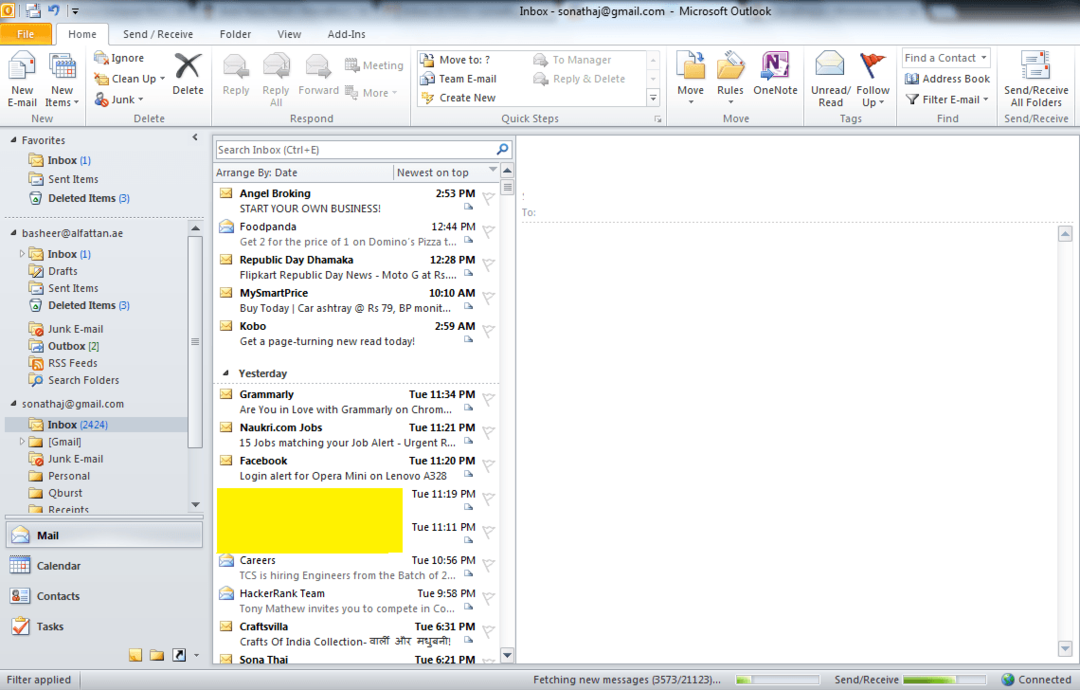
2. SOLIS
- Noklikšķiniet uz Fails opcija no izvēlņu saraksta. Tagad no kreisās loga rūts atrodiet un noklikšķiniet uz Iespējas kā parādīts.
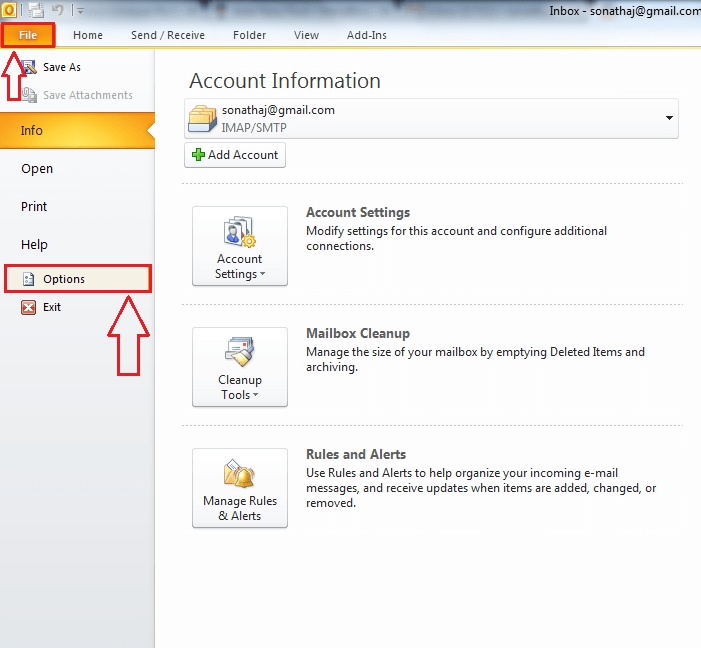
3. SOLIS
- Jauns logs domēnam Outlook opcijas atveras. Noklikšķiniet uz opcijas, kas saka Papildu.
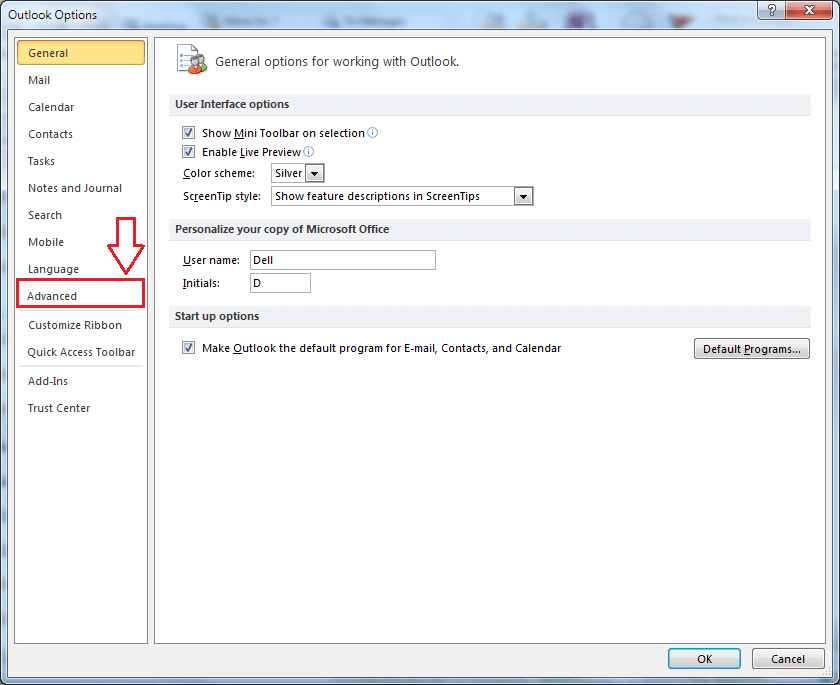
4. SOLIS
- Labajā loga rūtī meklējiet sadaļu ar nosaukumu AutoArhīvs. Būs poga, kas atbilst sadaļai AutoArchive, kas apzīmēta kā Automātiskās arhivēšanas iestatījumi.
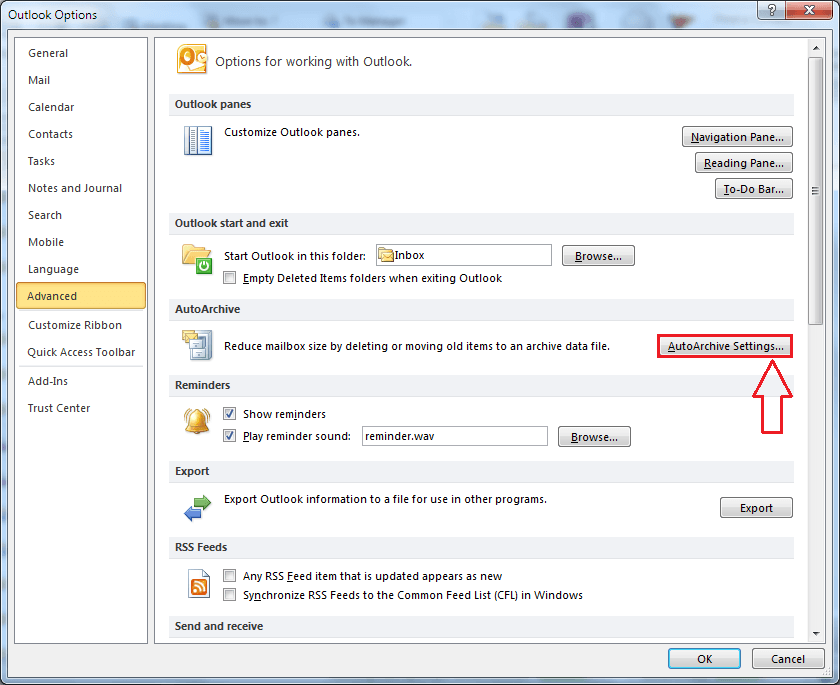
5. SOLIS
- Noklikšķinot uz Automātisko arhīvu iestatījumi poga atver jaunu logu, kurā varat iestatīt AutoArhīvs vēlmēm. Bet, lai to izdarītu, jums ir jāatzīmē izvēles rūtiņa, kas atbilst Palaidiet AutoArchive ik pēc… dienām.
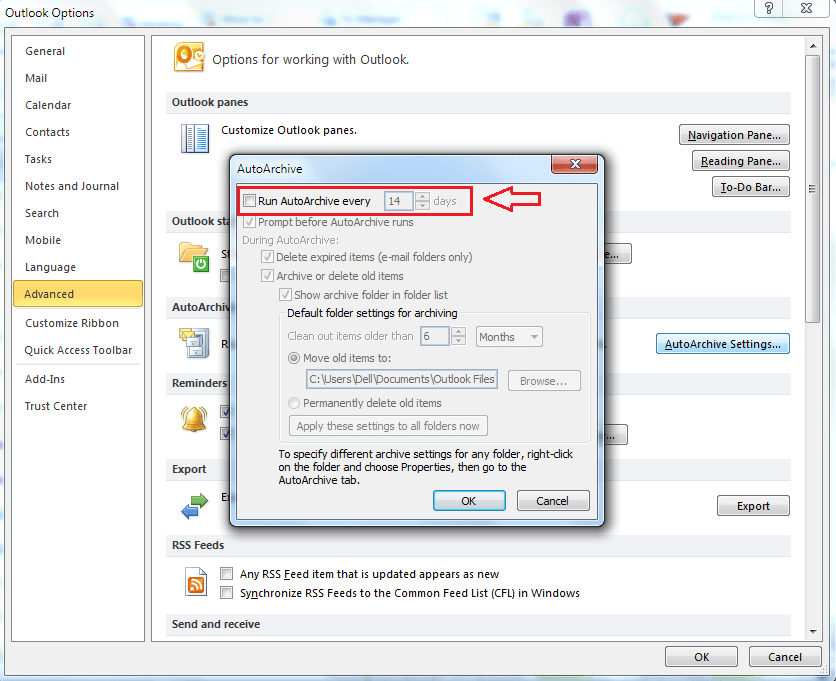
6. SOLIS
- Kad izvēles rūtiņa atbilst Palaidiet AutoArchive ik pēc… dienām ir atzīmēts, jums būs pieejamas daudzas iespējas, lai atbilstu jūsu prasībām. Ja vēlaties, lai pirms palaišanas tiktu parādīts uzvednes dialoglodziņš AutoArhīvs, varat atzīmēt izvēles rūtiņu, kas atbilst Uzvediet, pirms darbojas AutoAchive. Ir vairākas citas iespējas, piemēram, Vienumu, kuriem beidzies derīguma termiņš, dzēšana, Arhivējiet vai izdzēsiet vienumus, kuriem beidzies derīguma termiņš utt. Varat arī iestatīt ceļu uz citu vietu, kur glabāt vecos priekšmetus. Kad esat pabeidzis iestatījumu iestatīšanu, noklikšķiniet uz labi poga loga apakšā.
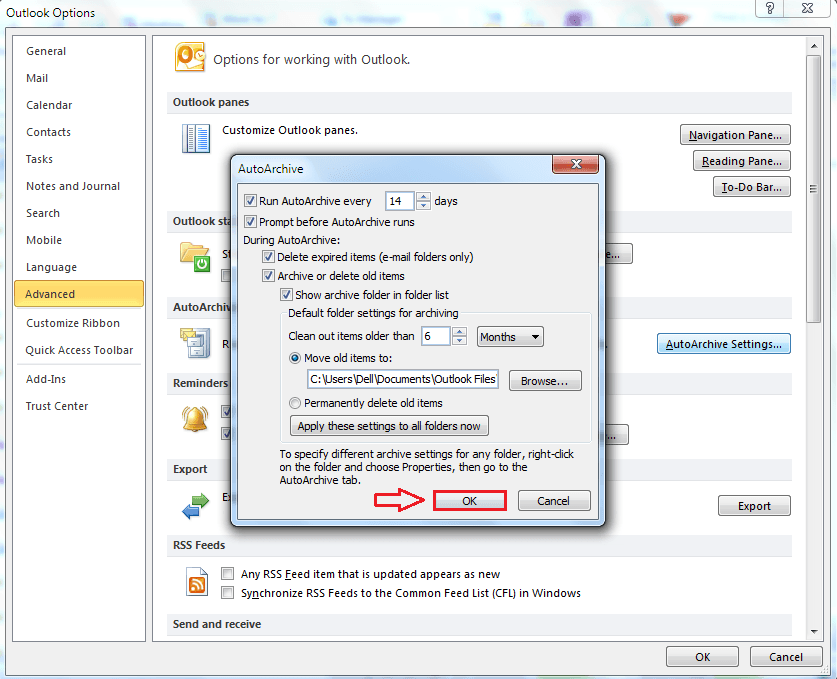
Tieši tā. Tagad jūs varat viegli noskaidrot savu Microsoft Outlook bez jebkādām pūlēm, izņemot sākotnējo ieguldījumu nedaudz laika. Izmēģiniet šo triku jau šodien. Ceru, ka raksts jums šķita noderīgs.


